性能测试工具Jmeter的配置与使用
- 格式:doc
- 大小:437.00 KB
- 文档页数:7
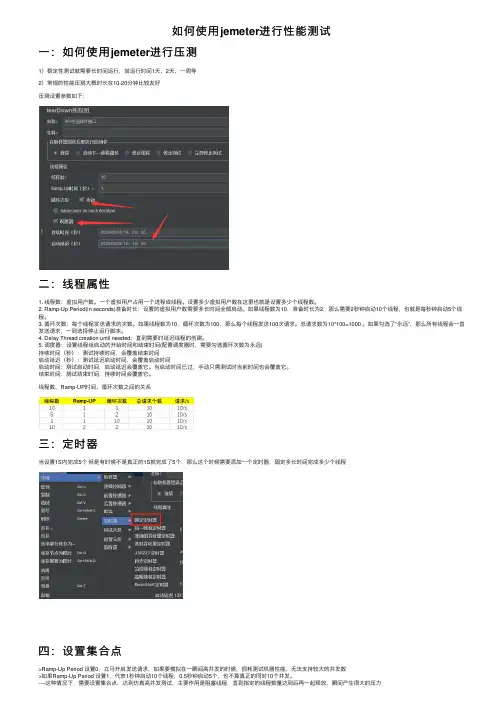
如何使⽤jemeter进⾏性能测试⼀:如何使⽤jemeter进⾏压测1)稳定性测试就需要长时间运⾏,其运⾏时间1天、2天、⼀周等2)常规的性能压测⼤概时长在10-20分钟⽐较友好压测设置参数如下:⼆:线程属性1. 线程数:虚拟⽤户数。
⼀个虚拟⽤户占⽤⼀个进程或线程。
设置多少虚拟⽤户数在这⾥也就是设置多少个线程数。
2. Ramp-Up Period(in seconds)准备时长:设置的虚拟⽤户数需要多长时间全部启动。
如果线程数为10,准备时长为2,那么需要2秒钟启动10个线程,也就是每秒钟启动5个线程。
3. 循环次数:每个线程发送请求的次数。
如果线程数为10,循环次数为100,那么每个线程发送100次请求。
总请求数为10*100=1000 。
如果勾选了“永远”,那么所有线程会⼀直发送请求,⼀到选择停⽌运⾏脚本。
4. Delay Thread creation until needed:直到需要时延迟线程的创建。
5. 调度器:设置线程组启动的开始时间和结束时间(配置调度器时,需要勾选循环次数为永远)持续时间(秒):测试持续时间,会覆盖结束时间启动延迟(秒):测试延迟启动时间,会覆盖启动时间启动时间:测试启动时间,启动延迟会覆盖它。
当启动时间已过,⼿动只需测试时当前时间也会覆盖它。
结束时间:测试结束时间,持续时间会覆盖它。
线程数、Ramp-UP时间、循环次数之间的关系三:定时器当设置1S内完成5个但是有时候不是真正的1S就完成了5个,那么这个时候需要添加⼀个定时器,固定多长时间完成多少个线程四:设置集合点>Ramp-Up Period 设置0,⽴马开启发送请求,如果要模拟在⼀瞬间⾼并发的时候,很耗测试机器性能,⽆法⽀持较⼤的并发数>如果Ramp-Up Period 设置1,代表1秒钟启动10个线程,0.5秒钟启动5个,也不算真正的同时10个并发。
----这种情况下,需要设置集合点,达到仿真⾼并发测试,主要作⽤是阻塞线程,直到指定的线程数量达到后再⼀起释放,瞬间产⽣很⼤的压⼒Number of Simula...: 每集合够多少个⽤户(线程)后发送请求,确保设置的值不⼤于它所在线程组包含的⽤户数(线程数)>设置为0,等同于设置为线程组中的线程数>设置为⾮0,代表达到设置的⽤户(线程)后,并发执⾏后续操作Timout in...: 超时时间,即多少毫秒后同时释放已集结的的线程,发送测试请求>设置为0,Timer将等待线程数直到达到了Number of....设置的值后才执⾏,不够则⼀直等待>设置为⾮0,如果超过了所设置的最⼤等待时间后,还没有达到Number of..设置的值,Timer将不再等待五:tps&响应时间1):tps含义tps:每秒钟处理的请求数,也就是指服务器的处理能⼒,tps越⾼说明服务器处理能⼒越好响应时间:对请求作出响应所需要的时间也就是每个请求的处理时间【响应时间=⽹络传输时间+应⽤服务器处理时间+数据库服务器处理时间】2):在jmeter中查看压测报告jmeter-监听器-聚合报告,主要看以下⼏项samples:总共发出多少请求average:平均相应时间,单位毫秒Error%:错误率throughput:吞吐量(等同于tps)六:添加断⾔1:断⾔添加路径判断我们返回的⽂本中是否包含添加的内容,添加参数${"resultCode":"SUCCESS"}要测试的模式中七:添加断⾔结果运⾏完毕就可以看到断⾔结果成功与失败。
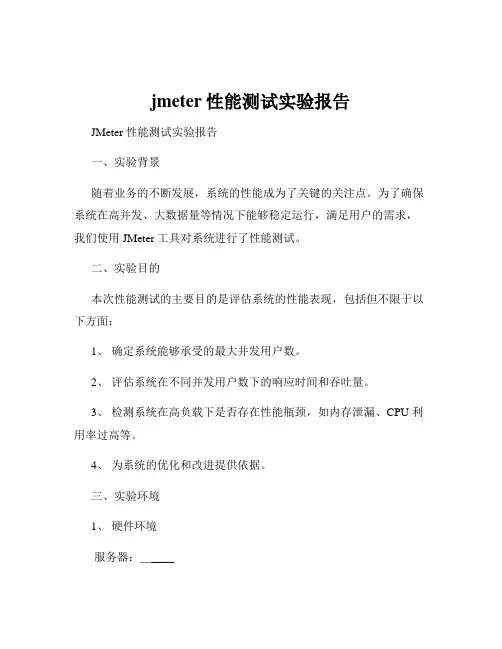
jmeter性能测试实验报告JMeter 性能测试实验报告一、实验背景随着业务的不断发展,系统的性能成为了关键的关注点。
为了确保系统在高并发、大数据量等情况下能够稳定运行,满足用户的需求,我们使用 JMeter 工具对系统进行了性能测试。
二、实验目的本次性能测试的主要目的是评估系统的性能表现,包括但不限于以下方面:1、确定系统能够承受的最大并发用户数。
2、评估系统在不同并发用户数下的响应时间和吞吐量。
3、检测系统在高负载下是否存在性能瓶颈,如内存泄漏、CPU 利用率过高等。
4、为系统的优化和改进提供依据。
三、实验环境1、硬件环境服务器:_____客户端:_____2、软件环境操作系统:_____应用服务器:_____数据库:_____JMeter 版本:_____四、实验设计1、测试场景设计登录场景:模拟用户登录系统的操作。
搜索场景:模拟用户进行搜索的操作。
数据提交场景:模拟用户提交数据的操作。
2、并发用户数设置逐步增加并发用户数,从 100 开始,每次增加 100,直到系统出现性能瓶颈或达到预期的最大并发用户数。
3、测试数据准备准备足够的测试数据,包括用户账号、搜索关键词、提交的数据等,以确保测试的真实性和有效性。
4、性能指标监控监控服务器的 CPU 利用率、内存利用率、磁盘 I/O 等性能指标。
监控系统的响应时间、吞吐量、错误率等性能指标。
五、实验步骤1、启动 JMeter 工具,创建测试计划。
2、添加线程组,设置并发用户数和循环次数。
3、添加 HTTP 请求,配置请求的方法、路径、参数等。
4、添加监听器,用于收集性能指标数据,如聚合报告、查看结果树等。
5、配置服务器监控插件,监控服务器的性能指标。
6、运行测试计划,观察性能指标的变化。
7、根据测试结果,分析系统的性能表现,找出性能瓶颈。
六、实验结果及分析1、登录场景并发用户数为 100 时,平均响应时间为 2 秒,吞吐量为 50 次/秒,错误率为 0%。
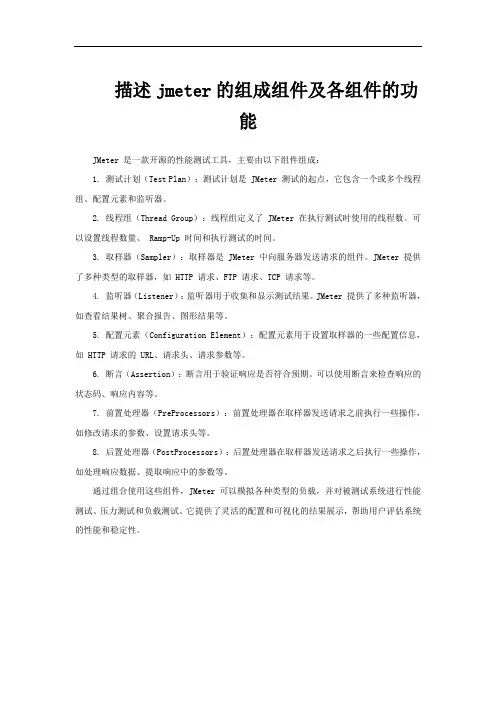
描述jmeter的组成组件及各组件的功
能
JMeter 是一款开源的性能测试工具,主要由以下组件组成:
1. 测试计划(Test Plan):测试计划是 JMeter 测试的起点,它包含一个或多个线程组、配置元素和监听器。
2. 线程组(Thread Group):线程组定义了 JMeter 在执行测试时使用的线程数。
可以设置线程数量、 Ramp-Up 时间和执行测试的时间。
3. 取样器(Sampler):取样器是 JMeter 中向服务器发送请求的组件。
JMeter 提供了多种类型的取样器,如 HTTP 请求、FTP 请求、TCP 请求等。
4. 监听器(Listener):监听器用于收集和显示测试结果。
JMeter 提供了多种监听器,如查看结果树、聚合报告、图形结果等。
5. 配置元素(Configuration Element):配置元素用于设置取样器的一些配置信息,如 HTTP 请求的 URL、请求头、请求参数等。
6. 断言(Assertion):断言用于验证响应是否符合预期。
可以使用断言来检查响应的状态码、响应内容等。
7. 前置处理器(PreProcessors):前置处理器在取样器发送请求之前执行一些操作,如修改请求的参数、设置请求头等。
8. 后置处理器(PostProcessors):后置处理器在取样器发送请求之后执行一些操作,如处理响应数据、提取响应中的参数等。
通过组合使用这些组件,JMeter 可以模拟各种类型的负载,并对被测试系统进行性能测试、压力测试和负载测试。
它提供了灵活的配置和可视化的结果展示,帮助用户评估系统的性能和稳定性。
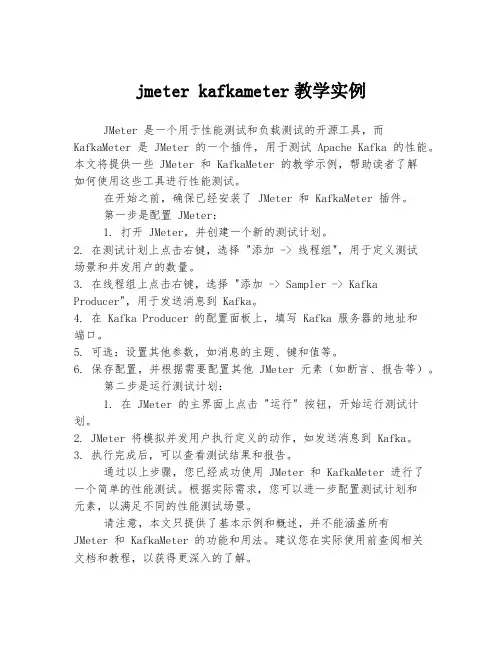
jmeter kafkameter教学实例JMeter 是一个用于性能测试和负载测试的开源工具,而KafkaMeter 是 JMeter 的一个插件,用于测试 Apache Kafka 的性能。
本文将提供一些 JMeter 和 KafkaMeter 的教学示例,帮助读者了解如何使用这些工具进行性能测试。
在开始之前,确保已经安装了 JMeter 和 KafkaMeter 插件。
第一步是配置 JMeter:1. 打开 JMeter,并创建一个新的测试计划。
2. 在测试计划上点击右键,选择 "添加 -> 线程组",用于定义测试场景和并发用户的数量。
3. 在线程组上点击右键,选择 "添加 -> Sampler -> Kafka Producer",用于发送消息到 Kafka。
4. 在 Kafka Producer 的配置面板上,填写 Kafka 服务器的地址和端口。
5. 可选:设置其他参数,如消息的主题、键和值等。
6. 保存配置,并根据需要配置其他 JMeter 元素(如断言、报告等)。
第二步是运行测试计划:1. 在 JMeter 的主界面上点击 "运行" 按钮,开始运行测试计划。
2. JMeter 将模拟并发用户执行定义的动作,如发送消息到 Kafka。
3. 执行完成后,可以查看测试结果和报告。
通过以上步骤,您已经成功使用 JMeter 和 KafkaMeter 进行了一个简单的性能测试。
根据实际需求,您可以进一步配置测试计划和元素,以满足不同的性能测试场景。
请注意,本文只提供了基本示例和概述,并不能涵盖所有JMeter 和 KafkaMeter 的功能和用法。
建议您在实际使用前查阅相关文档和教程,以获得更深入的了解。
希望这篇文章对您有帮助,祝您在使用 JMeter 和 KafkaMeter 进行性能测试时顺利进行。
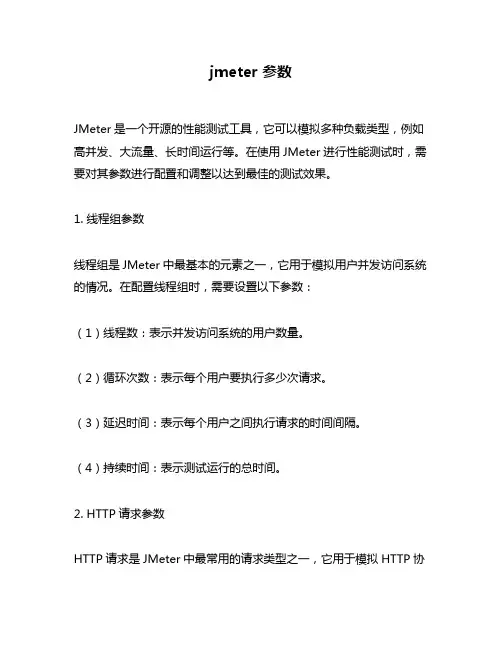
jmeter 参数JMeter是一个开源的性能测试工具,它可以模拟多种负载类型,例如高并发、大流量、长时间运行等。
在使用JMeter进行性能测试时,需要对其参数进行配置和调整以达到最佳的测试效果。
1. 线程组参数线程组是JMeter中最基本的元素之一,它用于模拟用户并发访问系统的情况。
在配置线程组时,需要设置以下参数:(1)线程数:表示并发访问系统的用户数量。
(2)循环次数:表示每个用户要执行多少次请求。
(3)延迟时间:表示每个用户之间执行请求的时间间隔。
(4)持续时间:表示测试运行的总时间。
2. HTTP请求参数HTTP请求是JMeter中最常用的请求类型之一,它用于模拟HTTP协议下的请求和响应。
在配置HTTP请求时,需要设置以下参数:(1)协议:表示使用哪种协议发送请求。
(2)服务器名称或IP地址:表示要访问的服务器地址。
(3)端口号:表示要访问的服务器端口号。
(4)路径:表示要访问的资源路径。
(5)方法:表示使用哪种HTTP方法发送请求,例如GET、POST等。
3. 断言参数断言用于验证响应结果是否符合预期,在JMeter中有多种断言类型可供选择。
在配置断言时,需要设置以下参数:(1)响应字段:表示要验证的响应字段名称。
(2)匹配规则:表示要使用哪种匹配规则进行验证,例如包含、不包含、正则表达式等。
(3)期望值:表示预期的响应结果。
4. 监听器参数监听器用于收集和展示测试结果,在JMeter中有多种监听器类型可供选择。
在配置监听器时,需要设置以下参数:(1)图表类型:表示要展示的测试结果类型,例如柱状图、折线图等。
(2)统计方式:表示要统计的数据类型,例如平均响应时间、吞吐量等。
(3)时间范围:表示要展示的测试结果时间范围。
5. CSV数据文件参数CSV数据文件用于提供测试数据源,在JMeter中可以通过CSV数据文件来模拟多种场景。
在配置CSV数据文件时,需要设置以下参数:(1)文件路径:表示CSV数据文件的存储路径。
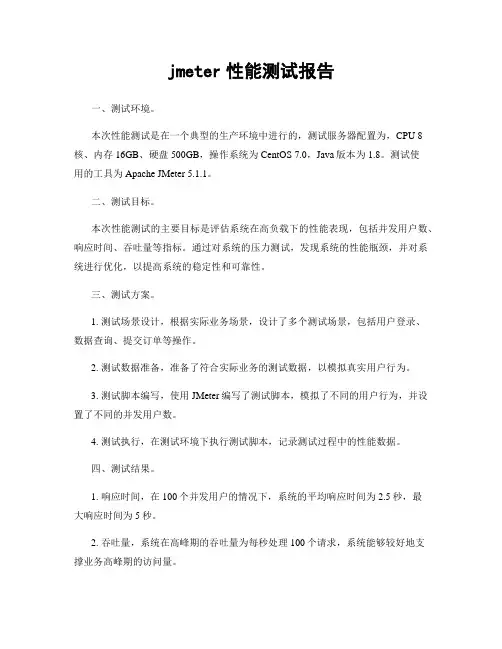
jmeter性能测试报告一、测试环境。
本次性能测试是在一个典型的生产环境中进行的,测试服务器配置为,CPU 8核、内存 16GB、硬盘 500GB,操作系统为CentOS 7.0,Java版本为1.8。
测试使用的工具为Apache JMeter 5.1.1。
二、测试目标。
本次性能测试的主要目标是评估系统在高负载下的性能表现,包括并发用户数、响应时间、吞吐量等指标。
通过对系统的压力测试,发现系统的性能瓶颈,并对系统进行优化,以提高系统的稳定性和可靠性。
三、测试方案。
1. 测试场景设计,根据实际业务场景,设计了多个测试场景,包括用户登录、数据查询、提交订单等操作。
2. 测试数据准备,准备了符合实际业务的测试数据,以模拟真实用户行为。
3. 测试脚本编写,使用JMeter编写了测试脚本,模拟了不同的用户行为,并设置了不同的并发用户数。
4. 测试执行,在测试环境下执行测试脚本,记录测试过程中的性能数据。
四、测试结果。
1. 响应时间,在100个并发用户的情况下,系统的平均响应时间为2.5秒,最大响应时间为5秒。
2. 吞吐量,系统在高峰期的吞吐量为每秒处理100个请求,系统能够较好地支撑业务高峰期的访问量。
3. 错误率,系统在高负载下的错误率较低,仅为0.5%,表明系统具有较好的稳定性和可靠性。
4. 资源利用率,系统在测试过程中,CPU利用率在80%左右,内存利用率在60%左右,硬盘IO在正常范围内,系统资源利用率较为稳定。
五、测试分析。
通过对测试结果的分析,发现系统在当前的配置下,能够较好地支撑业务的高负载访问。
然而,随着用户量的增加,系统的响应时间有可能会进一步增加,因此建议在后续的优化中,对系统进行进一步的扩展和调优,以提高系统的性能和稳定性。
六、优化建议。
1. 系统性能优化,建议对系统的关键模块进行性能优化,包括数据库查询、接口调用等,以提高系统的响应速度。
2. 硬件资源扩展,可以考虑对服务器的硬件资源进行扩展,包括CPU、内存等,以提高系统的并发处理能力。
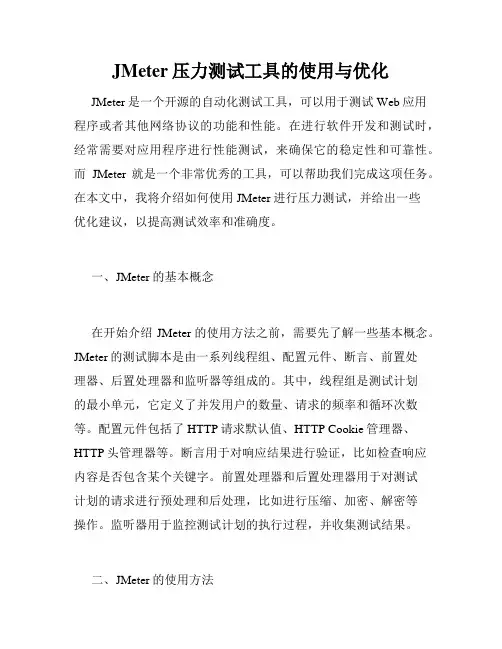
JMeter压力测试工具的使用与优化JMeter是一个开源的自动化测试工具,可以用于测试Web应用程序或者其他网络协议的功能和性能。
在进行软件开发和测试时,经常需要对应用程序进行性能测试,来确保它的稳定性和可靠性。
而JMeter就是一个非常优秀的工具,可以帮助我们完成这项任务。
在本文中,我将介绍如何使用JMeter进行压力测试,并给出一些优化建议,以提高测试效率和准确度。
一、JMeter的基本概念在开始介绍JMeter的使用方法之前,需要先了解一些基本概念。
JMeter的测试脚本是由一系列线程组、配置元件、断言、前置处理器、后置处理器和监听器等组成的。
其中,线程组是测试计划的最小单元,它定义了并发用户的数量、请求的频率和循环次数等。
配置元件包括了HTTP请求默认值、HTTP Cookie管理器、HTTP头管理器等。
断言用于对响应结果进行验证,比如检查响应内容是否包含某个关键字。
前置处理器和后置处理器用于对测试计划的请求进行预处理和后处理,比如进行压缩、加密、解密等操作。
监听器用于监控测试计划的执行过程,并收集测试结果。
二、JMeter的使用方法在进行实际的压力测试之前,需要先按照以下步骤来配置和准备JMeter。
首先,需要安装Java开发环境,并下载JMeter。
然后,打开JMeter,新建一个测试计划。
在测试计划中,新建一个线程组,并设置并发用户的数量、请求的频率和循环次数等。
接着,添加配置元件、断言、前置处理器、后置处理器和监听器等。
最后,保存并执行测试计划。
1. 线程组的配置线程组是测试计划的最小单元,它定义了并发用户的数量、请求的频率和循环次数等。
在配置线程组时,需要设置以下参数:- 线程数:定义并发用户的数量。
- 循环次数:定义单个线程执行的请求数量。
- Ramp-Up时间:定义多长时间内生成所有线程。
- 持续时间:定义持续时间内执行的请求数量。
2. 配置元件的添加配置元件包括了HTTP请求默认值、HTTP Cookie管理器、HTTP头管理器等。
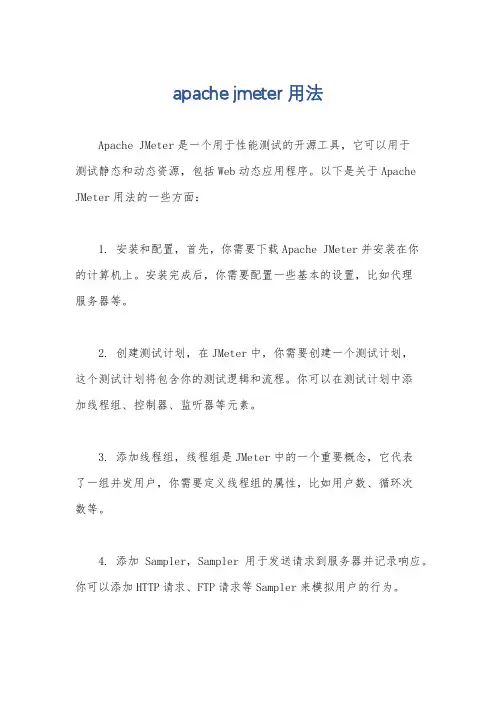
apache jmeter用法Apache JMeter是一个用于性能测试的开源工具,它可以用于测试静态和动态资源,包括Web动态应用程序。
以下是关于Apache JMeter用法的一些方面:1. 安装和配置,首先,你需要下载Apache JMeter并安装在你的计算机上。
安装完成后,你需要配置一些基本的设置,比如代理服务器等。
2. 创建测试计划,在JMeter中,你需要创建一个测试计划,这个测试计划将包含你的测试逻辑和流程。
你可以在测试计划中添加线程组、控制器、监听器等元素。
3. 添加线程组,线程组是JMeter中的一个重要概念,它代表了一组并发用户,你需要定义线程组的属性,比如用户数、循环次数等。
4. 添加Sampler,Sampler用于发送请求到服务器并记录响应。
你可以添加HTTP请求、FTP请求等Sampler来模拟用户的行为。
5. 添加断言,断言用于验证服务器的响应是否符合预期。
你可以添加响应断言、HTML断言等来验证服务器的响应。
6. 添加监听器,监听器用于收集测试结果并生成报告。
你可以添加图形结果、聚合报告等监听器来分析测试结果。
7. 执行测试,当你完成了测试计划的配置后,你可以执行测试并观察结果。
你可以监控服务器的性能指标、错误率等。
8. 分析结果,执行测试后,你可以使用JMeter的监听器来分析结果并生成报告。
你可以查看响应时间、吞吐量、错误率等指标。
总的来说,Apache JMeter是一个功能强大的性能测试工具,通过上述步骤,你可以使用它来模拟用户行为并测试服务器的性能。
希望这些信息能够帮助你更好地了解和使用Apache JMeter。
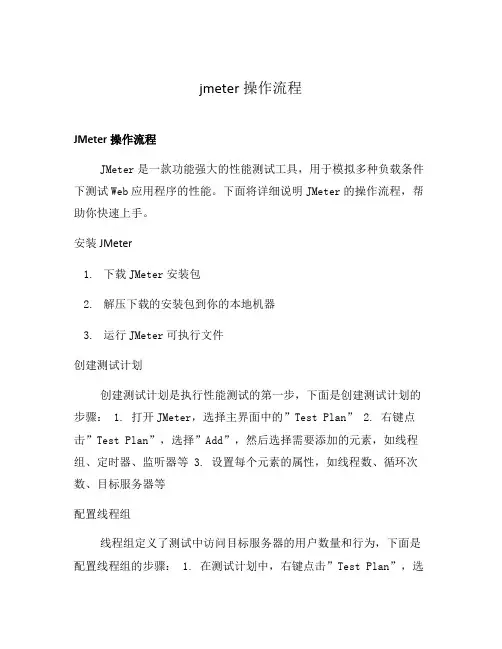
jmeter操作流程JMeter操作流程JMeter是一款功能强大的性能测试工具,用于模拟多种负载条件下测试Web应用程序的性能。
下面将详细说明JMeter的操作流程,帮助你快速上手。
安装JMeter1.下载JMeter安装包2.解压下载的安装包到你的本地机器3.运行JMeter可执行文件创建测试计划创建测试计划是执行性能测试的第一步,下面是创建测试计划的步骤: 1. 打开JMeter,选择主界面中的”Test Plan” 2. 右键点击”Test Plan”,选择”Add”,然后选择需要添加的元素,如线程组、定时器、监听器等 3. 设置每个元素的属性,如线程数、循环次数、目标服务器等配置线程组线程组定义了测试中访问目标服务器的用户数量和行为,下面是配置线程组的步骤: 1. 在测试计划中,右键点击”Test Plan”,选择”Add”,然后选择”Threads (Users) > Thread Group” 2. 设置线程组的属性,如线程数、循环次数、启动时间、关闭时间等 3. 可以为线程组添加逻辑控制器,如循环控制器、条件控制器等配置HTTP请求配置HTTP请求是模拟用户访问Web应用程序的一种方式,下面是配置HTTP请求的步骤: 1. 在线程组下,右键点击”Thread Group”,选择”Add”,然后选择”Sampler > HTTP Request” 2. 设置HTTP请求的属性,如服务器名称、请求路径、请求方法等 3. 可以为HTTP请求添加参数,如URL参数、请求头、请求体等添加断言断言用于验证响应数据是否符合期望结果,下面是添加断言的步骤: 1. 在HTTP请求下,右键点击”HTTP Request”,选择”Add”,然后选择”Assertions > Response Assertion” 2. 设置断言的属性,如响应字段、匹配规则等 3. 可以添加多个断言,以验证不同的响应字段和规则添加监听器监听器用于收集和分析测试结果,下面是添加监听器的步骤: 1. 在线程组下,右键点击”Thread Group”,选择”Add”,然后选择”Listeners > Summary Report” 2. 设置监听器的属性,如统计数据、图表类型、输出格式等 3. 可以添加多个监听器,以便对测试结果进行综合分析和报告运行测试计划配置完测试计划后,即可运行性能测试,下面是运行测试计划的步骤: 1. 点击工具栏中的绿色运行按钮,或者使用快捷键Ctrl+R 2. 观察测试过程中的日志输出和监听器结果 3. 在测试完成后,可以保存测试结果为文件,以便后续分析和报告以上就是JMeter的基本操作流程,希望对你使用JMeter进行性能测试有所帮助。
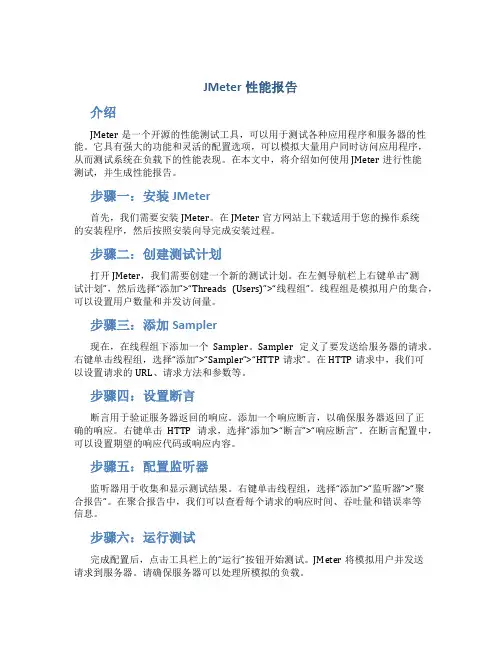
JMeter性能报告介绍JMeter是一个开源的性能测试工具,可以用于测试各种应用程序和服务器的性能。
它具有强大的功能和灵活的配置选项,可以模拟大量用户同时访问应用程序,从而测试系统在负载下的性能表现。
在本文中,将介绍如何使用JMeter进行性能测试,并生成性能报告。
步骤一:安装JMeter首先,我们需要安装JMeter。
在JMeter官方网站上下载适用于您的操作系统的安装程序,然后按照安装向导完成安装过程。
步骤二:创建测试计划打开JMeter,我们需要创建一个新的测试计划。
在左侧导航栏上右键单击“测试计划”,然后选择“添加”>“Threads (Users)”>“线程组”。
线程组是模拟用户的集合,可以设置用户数量和并发访问量。
步骤三:添加Sampler现在,在线程组下添加一个Sampler。
Sampler定义了要发送给服务器的请求。
右键单击线程组,选择“添加”>“Sampler”>“HTTP请求”。
在HTTP请求中,我们可以设置请求的URL、请求方法和参数等。
步骤四:设置断言断言用于验证服务器返回的响应。
添加一个响应断言,以确保服务器返回了正确的响应。
右键单击HTTP请求,选择“添加”>“断言”>“响应断言”。
在断言配置中,可以设置期望的响应代码或响应内容。
步骤五:配置监听器监听器用于收集和显示测试结果。
右键单击线程组,选择“添加”>“监听器”>“聚合报告”。
在聚合报告中,我们可以查看每个请求的响应时间、吞吐量和错误率等信息。
步骤六:运行测试完成配置后,点击工具栏上的“运行”按钮开始测试。
JMeter将模拟用户并发送请求到服务器。
请确保服务器可以处理所模拟的负载。
步骤七:生成性能报告测试运行完成后,我们可以生成性能报告以帮助分析测试结果。
在左侧导航栏上右键单击线程组,选择“添加”>“监听器”>“生成报告”。
选择适当的报告类型和输出目录,然后点击“运行”按钮生成报告。
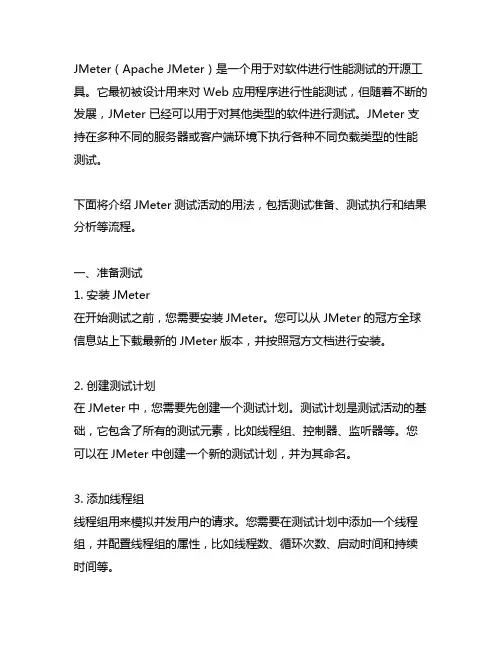
JMeter(Apache JMeter)是一个用于对软件进行性能测试的开源工具。
它最初被设计用来对 Web 应用程序进行性能测试,但随着不断的发展,JMeter 已经可以用于对其他类型的软件进行测试。
JMeter 支持在多种不同的服务器或客户端环境下执行各种不同负载类型的性能测试。
下面将介绍JMeter测试活动的用法,包括测试准备、测试执行和结果分析等流程。
一、准备测试1. 安装JMeter在开始测试之前,您需要安装JMeter。
您可以从JMeter的冠方全球信息站上下载最新的JMeter版本,并按照冠方文档进行安装。
2. 创建测试计划在JMeter中,您需要先创建一个测试计划。
测试计划是测试活动的基础,它包含了所有的测试元素,比如线程组、控制器、监听器等。
您可以在JMeter中创建一个新的测试计划,并为其命名。
3. 添加线程组线程组用来模拟并发用户的请求。
您需要在测试计划中添加一个线程组,并配置线程组的属性,比如线程数、循环次数、启动时间和持续时间等。
4. 添加配置元件在JMeter中,配置元件用来配置测试环境,比如添加HTTP请求默认值、用户定义的变量、CSV数据文件配置等。
您可以根据您的测试需求,添加不同的配置元件。
5. 添加实际的请求在JMeter中,您可以添加不同类型的请求,比如HTTP请求、FTP请求、JDBC请求等。
您需要根据您的测试目标,添加相应的请求,并配置请求的属性,比如服务器名称、端口号、路径等。
二、执行测试1. 启动测试在JMeter中,您可以通过单击“启动”按钮来开始测试。
JMeter会按照您配置的线程组和请求,模拟并发用户的请求,向被测系统发送请求。
2. 监控测试过程在测试执行过程中,您可以通过JMeter的各个监听器来监控测试的进度和性能数据。
JMeter 提供了许多不同的监听器,比如聚合报告、图形结果、查看结果树等。
您可以根据需要选择合适的监听器,实时监控测试的执行情况。
JMeter是一款常用的性能测试工具,通过使用JMeter可以对应用程序、全球信息湾、接口等进行压力测试,以验证其在各种负载情况下的性能表现。
JMeter Viewer是JMeter的一个重要功能模块,能够实时监控和分析性能测试的各项指标,为用户提供了丰富的性能测试数据和分析工具。
本文将介绍JMeter Viewer的使用方法,包括如何配置和启动JMeter Viewer,以及如何进行性能测试数据的监控和分析。
1. JMeter Viewer简介JMeter Viewer是JMeter的一个子组件,主要用于监控和分析性能测试的结果数据。
通过JMeter Viewer,用户可以实时查看性能测试的各项指标,包括响应时间、吞吐量、错误率等,以及生成多种图表和报表,直观展现测试结果。
JMeter Viewer支持多种数据格式,包括CSV、XML、JSON等,用户可以方便地导入和分析各种性能测试数据。
2. 配置JMeter Viewer在使用JMeter Viewer之前,首先需要配置JMeter并准备好性能测试数据。
用户可以通过JMeter的图形化界面或者JMeter的命令行工具来创建和运行性能测试计划,并生成测试结果数据。
确保生成的测试结果数据格式符合JMeter Viewer的要求,包括字段的格式、数据的编码等。
3. 启动JMeter Viewer启动JMeter Viewer非常简单,只需要在JMeter的安装目录中找到“jmeter.bat”(Windows系统)或者“jmeter.sh”(Linux系统)文件,双击运行即可启动JMeter GUI界面。
在JMeter GUI界面中,可以通过菜单栏或者工具栏找到并打开JMeter Viewer模块,进入性能测试数据的监控和分析界面。
4. 监控性能测试数据一旦进入JMeter Viewer界面,用户可以通过“Add”按钮或者菜单栏中的“Add”命令来导入性能测试数据文件。
jmeter linux版本压测参数JMeter Linux版本压测参数JMeter是一个功能强大的开源性能测试工具,可以用于测试Web应用程序、API、数据库和其他服务的性能。
在Linux系统下使用JMeter进行压力测试时,需要设置一些参数来确保测试的准确性和有效性。
本文将介绍JMeter Linux版本的压测参数及其使用方法。
一、线程组参数线程组是JMeter中最基本的测试元素,用于模拟用户并发访问的场景。
以下是一些常用的线程组参数:1. 线程数(Number of Threads):指定并发用户的数量。
可以根据系统的负载能力和测试需求来设置合适的线程数。
2. 循环次数(Loop Count):指定每个线程的执行次数。
可以设置为-1,表示持续执行直到手动停止。
3. 延迟启动时间(Ramp-Up Period):指定线程组中各个线程依次启动的时间间隔。
可以根据模拟用户的真实行为模式来设置合适的延迟时间。
二、HTTP请求参数JMeter可以模拟发送HTTP请求来测试Web应用程序的性能。
以下是一些常用的HTTP请求参数:1. 服务器名称或IP(Server Name or IP):指定要测试的服务器的地址。
2. 端口(Port):指定要测试的服务器的端口号。
3. 协议(Protocol):指定要使用的协议,如HTTP或HTTPS。
4. 路径(Path):指定要测试的页面或接口的路径。
5. 请求方法(Method):指定要使用的HTTP请求方法,如GET、POST、PUT等。
6. 参数(Parameters):指定要发送的请求参数,可以根据需要添加或修改参数。
三、断言参数断言用于验证测试结果是否符合预期。
以下是一些常用的断言参数:1. 响应代码断言(Response Code Assertion):用于验证HTTP响应的状态码是否与预期相符。
2. 响应消息断言(Response Message Assertion):用于验证HTTP 响应的消息是否包含预期的内容。
jmeter请求体参数JMeter请求体参数是性能测试工具JMeter中的一个重要概念,它用于向服务器发送请求时携带的参数信息。
在进行接口测试或性能测试时,合理设置请求体参数可以模拟真实的请求场景,准确评估系统的性能表现。
本文将详细介绍JMeter请求体参数的概念、使用方法和注意事项,帮助读者更好地理解和应用该功能。
一、JMeter请求体参数的含义及作用JMeter请求体参数是指在发送HTTP请求时,需要携带的参数信息。
通常情况下,接口请求需要传递一些参数给服务器,以便服务器正确处理请求并返回相应的结果。
JMeter请求体参数可以用于设置请求的方法、路径、头部信息、请求体内容等。
通过合理配置这些参数,可以模拟真实的请求场景,准确评估系统的性能表现。
二、JMeter请求体参数的配置方法在JMeter中,配置请求体参数非常简单。
首先,需要添加一个HTTP请求的Sampler,然后在该Sampler的参数列表中设置请求体参数。
常见的参数类型包括:方法(Method)、路径(Path)、头部信息(Header Manager)和请求体内容(Body Data)等。
1. 方法(Method)方法参数用于设置HTTP请求的方法,常见的方法有GET、POST、PUT、DELETE等。
根据接口的实际需求,选择合适的方法进行配置。
2. 路径(Path)路径参数用于设置请求的路径信息,即接口的URL地址。
可以通过手动输入URL地址或使用变量动态设置路径信息。
3. 头部信息(Header Manager)头部信息参数用于设置HTTP请求的头部信息,如User-Agent、Content-Type等。
可以根据接口的具体要求,添加相应的头部信息。
4. 请求体内容(Body Data)请求体内容参数用于设置HTTP请求的具体内容。
可以通过手动输入或使用变量等方式设置请求体内容。
常见的请求体格式有表单形式(Form Data)、JSON格式和XML格式等。
jmeter -g参数用法JMeter是一款功能强大的性能测试工具,用于测试web应用程序及其他类型的服务。
在进行性能测试时,用户可以使用-G参数来传递全局参数。
本文将逐步介绍JMeter中-G参数的用法,帮助读者更好地理解和使用这个参数。
首先,我们需要了解-G参数的基本作用和意义。
在JMeter中,-G参数被用来定义全局(全局)参数。
这些参数在执行测试计划期间对所有线程都可见。
通过使用-G参数,我们可以在测试计划中设置全局参数,并能在所有线程的作用范围内访问,从而简化了参数的配置和管理过程。
一、设置全局参数首先,我们需要明确需要设置的全局参数,并确定这些参数的具体值。
全局参数通常包括一些常量或者需要多次用到的变量,如服务器地址、端口号、用户名、密码等。
然后,我们需要在JMeter的“用户定义的变量”部分创建这些参数,并为它们分配一个自定义的名称和值。
1.启动JMeter,打开测试计划。
2.在测试计划上右键单击,选择“添加”>“配置元件”>“用户定义的变量”。
3.在“用户定义的变量”窗口中,单击“添加”按钮。
4.在“名称”字段中输入参数的名称,如"server_address"。
5.在“值”字段中输入参数的值,如"6.单击“添加”按钮,重复上述步骤为其他全局参数添加名称和值。
7.单击“确定”按钮保存设置的全局参数。
二、使用全局参数在设置全局参数后,我们可以在测试计划的其他地方使用这些参数。
接下来,我们将探讨如何在HTTP请求中使用这些全局参数。
1.在测试计划中添加一个线程组。
2.在线程组下添加一个HTTP请求,默认情况下,该请求将使用测试计划的全局参数。
3.在HTTP请求的服务器名称或IP字段中,使用全局参数引用,如"{server_address}"。
4.设置其他请求的参数,如请求路径、请求方法等。
5.保存并运行测试计划,JMeter将使用全局参数执行HTTP请求。
Jmeter的安装配置与使用
一、Badboy的安装
由于JMeter不支持录制,需要手工一点一点添加,所以对于新手可能很难做到位或是做好.现在常用的方法是使用Badboy录制,然后生成JMeter脚本,然后用JMeter打开,添加监听器来查看结果。
所以首先安装Badboy软件
1、下载Badboy
通过Badboy的官方网站下载Badboy的最新版本.
Badboy: .au/
2、安装Badboy
安装Badboy如同一般的Windows应用程序一样,一路点”下一步”最后点”完成”就安装好了.安装完后在开始菜单及桌面都看不到,你需要到Badboy的安装目录下,找Badboy.exe,直接双击它即可启动Badboy.
3、启动Badboy
启动Badboy,你可以看到下面的界面.则说明Badboy软件安装成功
二、Jmeter的安装
1、下载Jmeter软件
官方下载地址:
/site/downloads/downloads_jmeter.cgi
2、安装Jmeter软件
安装JMeter,只需简单的解压zip或tar文件到你想要安装的那个目录里。
前提要安装 JDK (这里使用 JDK 1.5.0 )配置环境变量
CLASS_PATH=”%JAVA_HOME%\bin;%JAVA_HOME%\lib\tools.jar;%JMeter\bin%”
三、Jmeter的使用
脚本的录制过程
刚已经说过由于jmeter自己的脚本录制较为复杂,所以建议用badboy软件进行jmeter脚本录制。
下面讲述如何运用badboy进行录制:
1、开启badboy
双击软件图标开启badboy即可看到以后界面:
2、开始录制
在地址栏(图中用红色框住部分)中输入你需要录制的Web应用的URL,并点击GO 按钮开始录制。
开始录制后,你可以直接在Badboy内嵌的浏览器(主界面的右侧)中对被测Web应用进行操作,所有的操作都会被记录在主界面左侧的编辑窗口中:如下图所示
输入脚本名称保存即可如下图所示:
运用Jmeter进行测试
1、开启Jmeter
运行安装目录下的\bin\jmeter.bat批处理文件即可打开
2、导入脚本进行测试场景配置
选择刚才保存的脚本文件如图:
文件-打开那么刚刚录制好的脚本就导入到Jmeter中了
3、测试场景设置添加相应的测试计划等内容(此部分可以浏览网站上以前其他
网友写的内容)
处理每个JMeter测试计划的第一步就是添加线程组元件。
这个线程组会告
诉JMeter你想虚拟的用户数量,发送请求的频率以及发送请求的数量。
继续,首先,选中导入的脚本名这时你应该可以看到脚本右边有一个线程组
了。
下一步,你需要修改缺省的值,如果你还没有选中它的话,在这个树里选中线程组。
你现在应该可以在JMeter窗口的右边看到线程组控制面板(见下图)。
首先给这个线程组起一个有意义的名字,在名字域里,输入自己要测试的线程名。
然后,在线程数里输入80.
下一个输入域,Ramp_Up Period,保持不变。
这个值是告诉JMeter在开始各个线程之间延迟多长时间。
例如,如果你输入80,JMeter将会在80秒前完成该线程里的所有操作。
因此,如果我们有80个线程和80秒Ramp_Up
Period,延迟在开始线程之间会是1 秒(80个线程/80秒=1秒)。
如果你设置此值为0,JMeter则会立刻开始此线程的所有操作。
最后,清除循环次数的复选项“永远”,然后输入2。
这个值是告诉JMeter 你的测试重复多少次。
如果你输入1,那么JMeter只会运行一次你的测试。
要不停的运行你的测试计划,选中“永远”复选框。
在大多应用里,你必须手工接受你在控制面板里做的改动,但是,在JMeter 里,控制面板能自动地接受你的变动如同你改动它们一样。
如果你更改元件的名字,树将在你离开控制面板后被更新,以新文本显示(例如,当选择其它树元件)。
4、添加监控项
这个主要是用来查看测试结果用的,可以以不同形式展现,这里举例说明聚合报告和图形报告thread Group->添加->监听器->聚合报告(图形报告)
如图所示:
简单测试场景就算配置好了。
5、回放脚本,监测系统性能行为
配置好测试场景后就可以对其进行运行了,也就是所说的脚本回放,看其它是否能正常运行,并同时监测系统的性能行为通过监听器中的聚合报告,图形报告等。
点击菜单“运行”->”启动”
此时窗口右侧显示绿方框,标识程序正在运行
测试执行完毕后,通过监听器->聚合报告(图形报告)获得测试结果
6、结果分析
程序运行完成以后,就可以查看相应的测试结果这里以80个线程组瞬时并发为例得到如下报告
这里可以看出当80人瞬时并发时平均响应时间为5317ms,吞吐量为596.612/分钟,平均响应中中值为4813ms
要所得的数据为正确,聚合报告error%必须为0.00%否则说明用户没有全部通过测试,这里得到平均响应时间5317ms,平均响应中中值为4813ms 等等…。